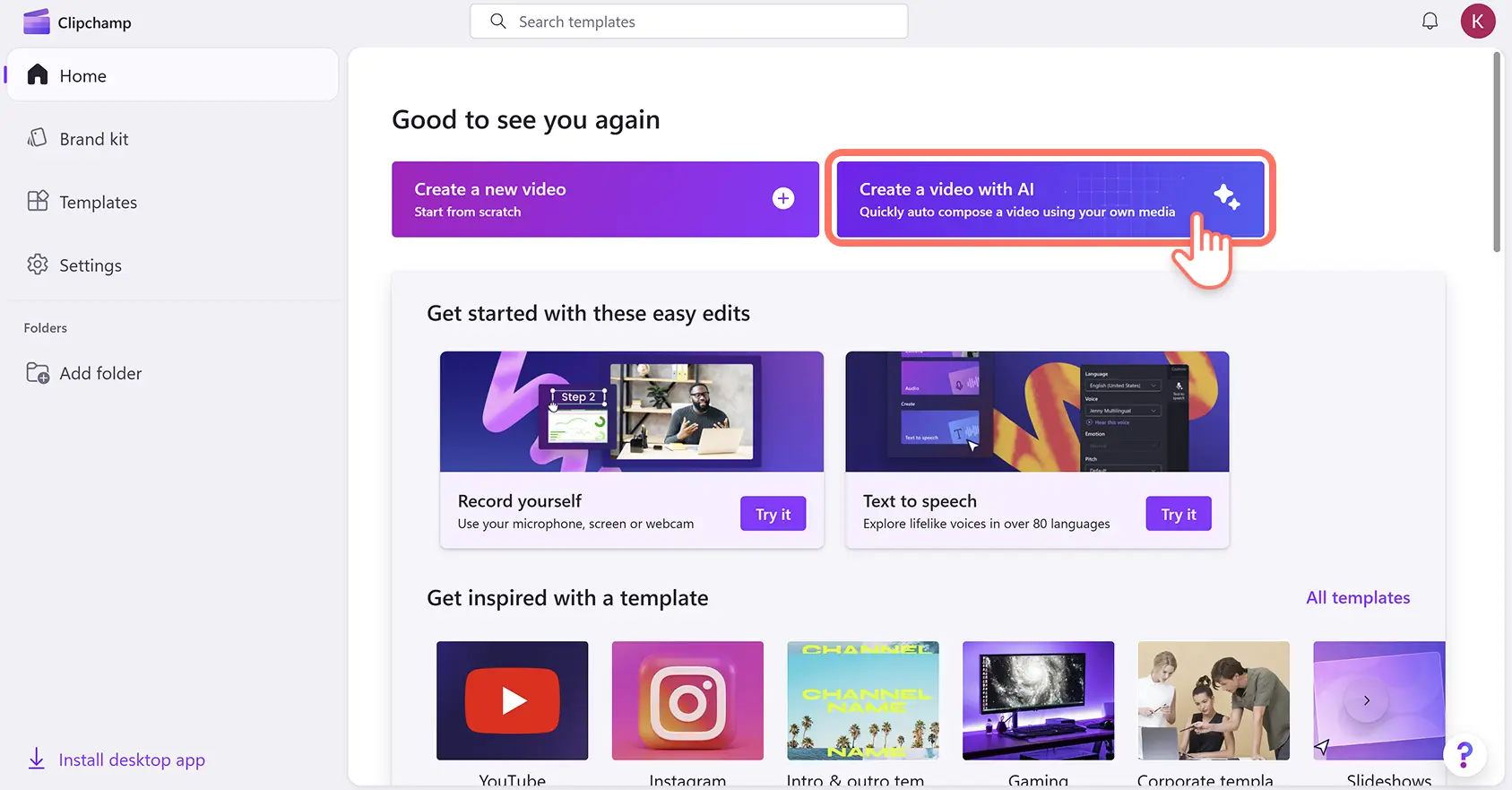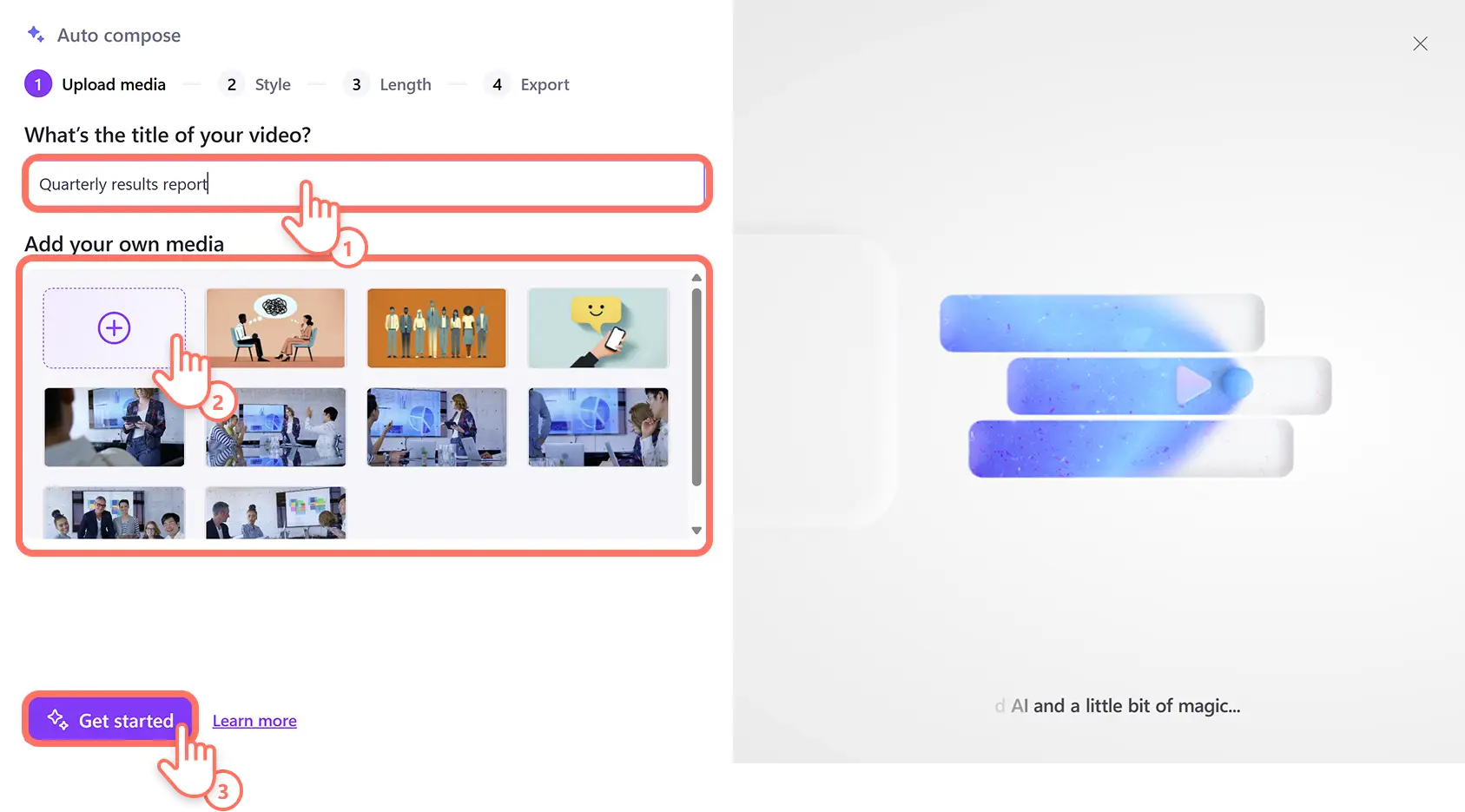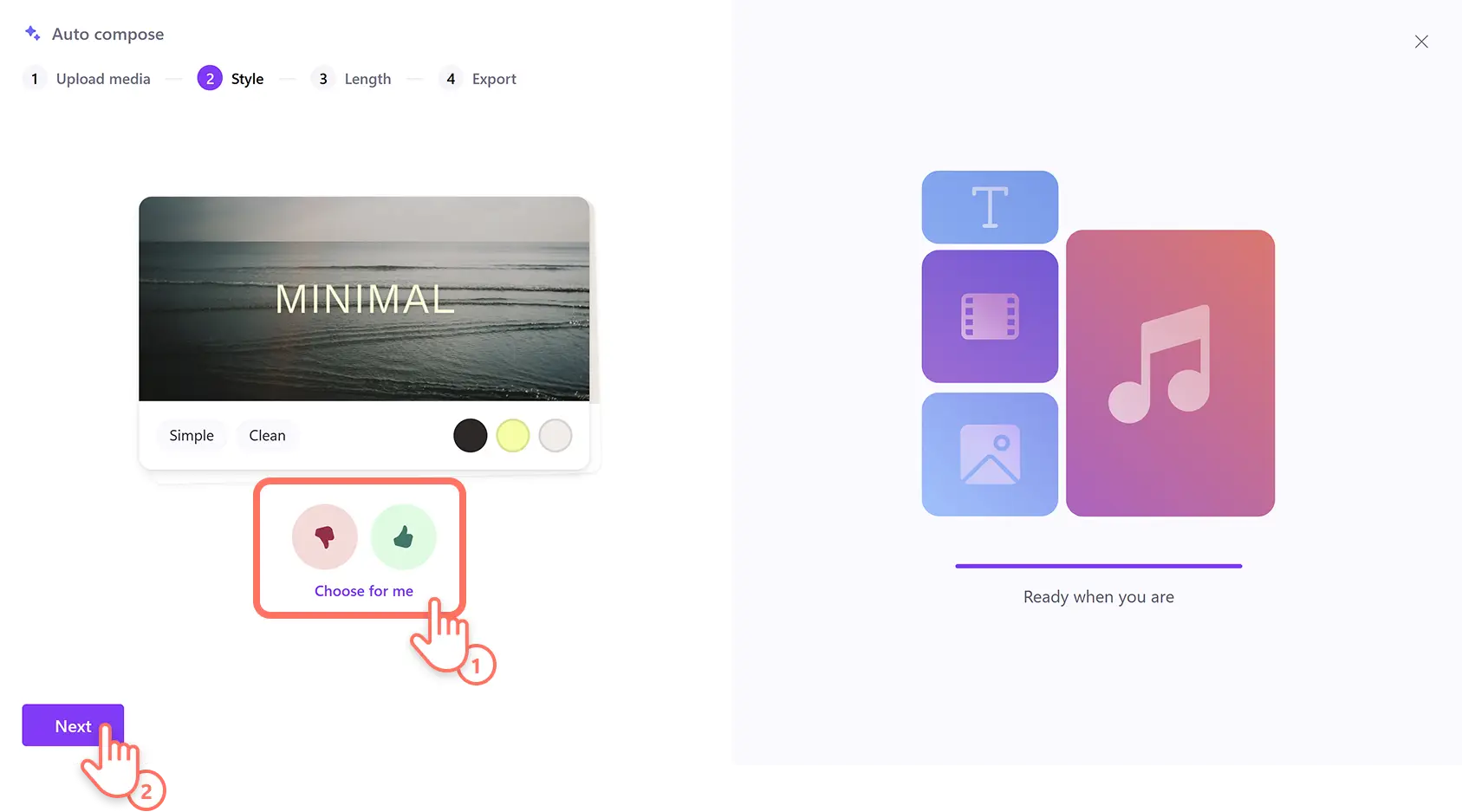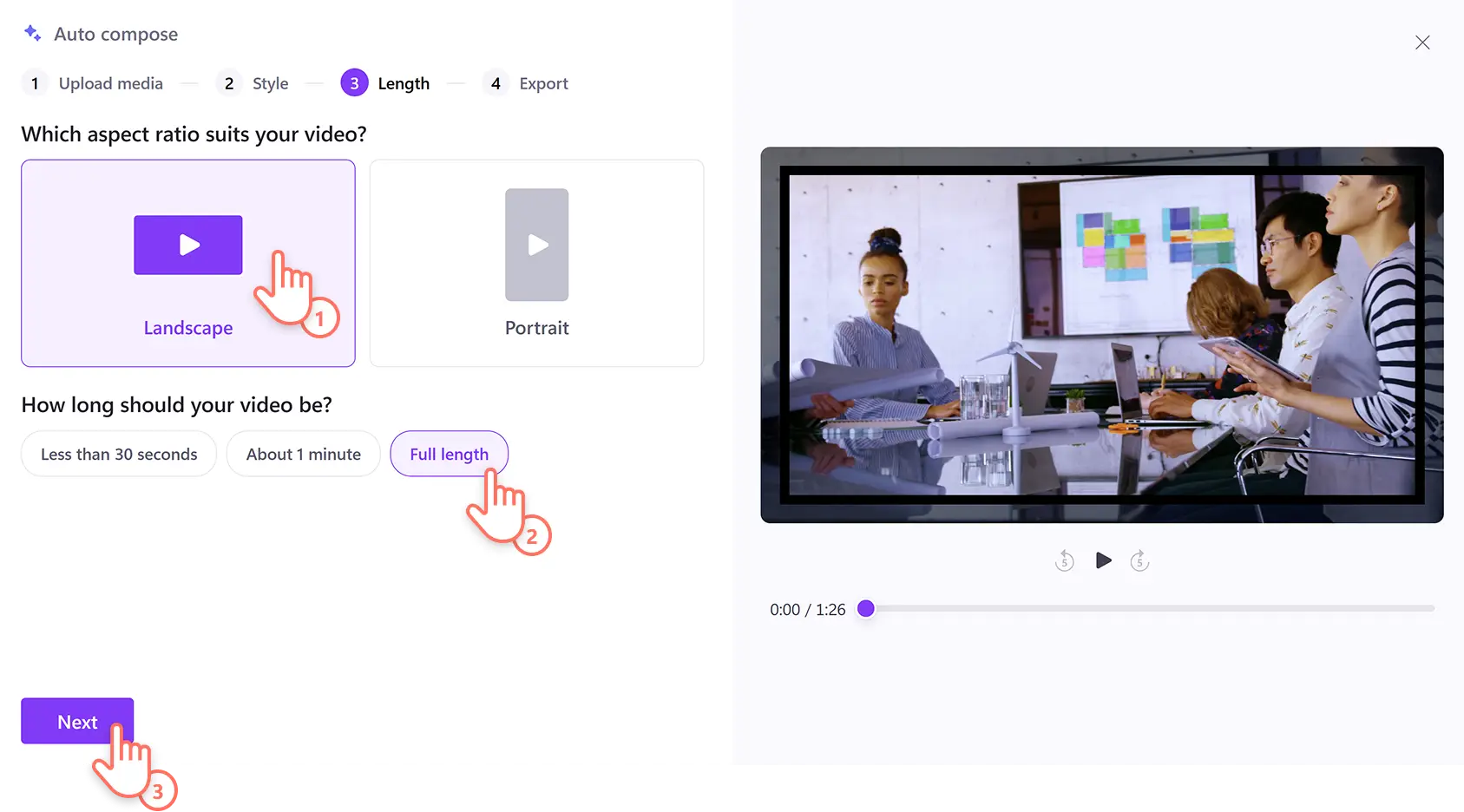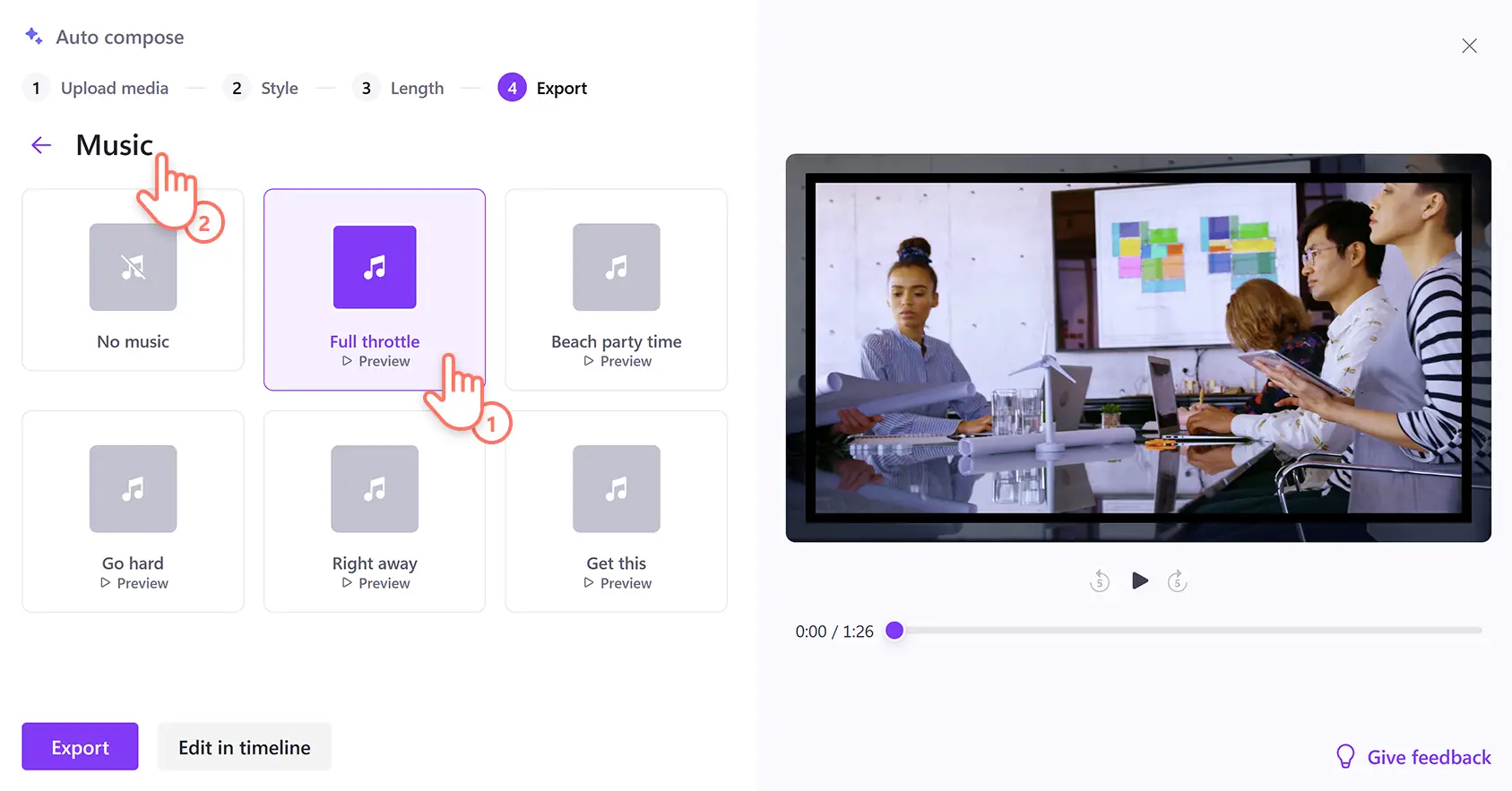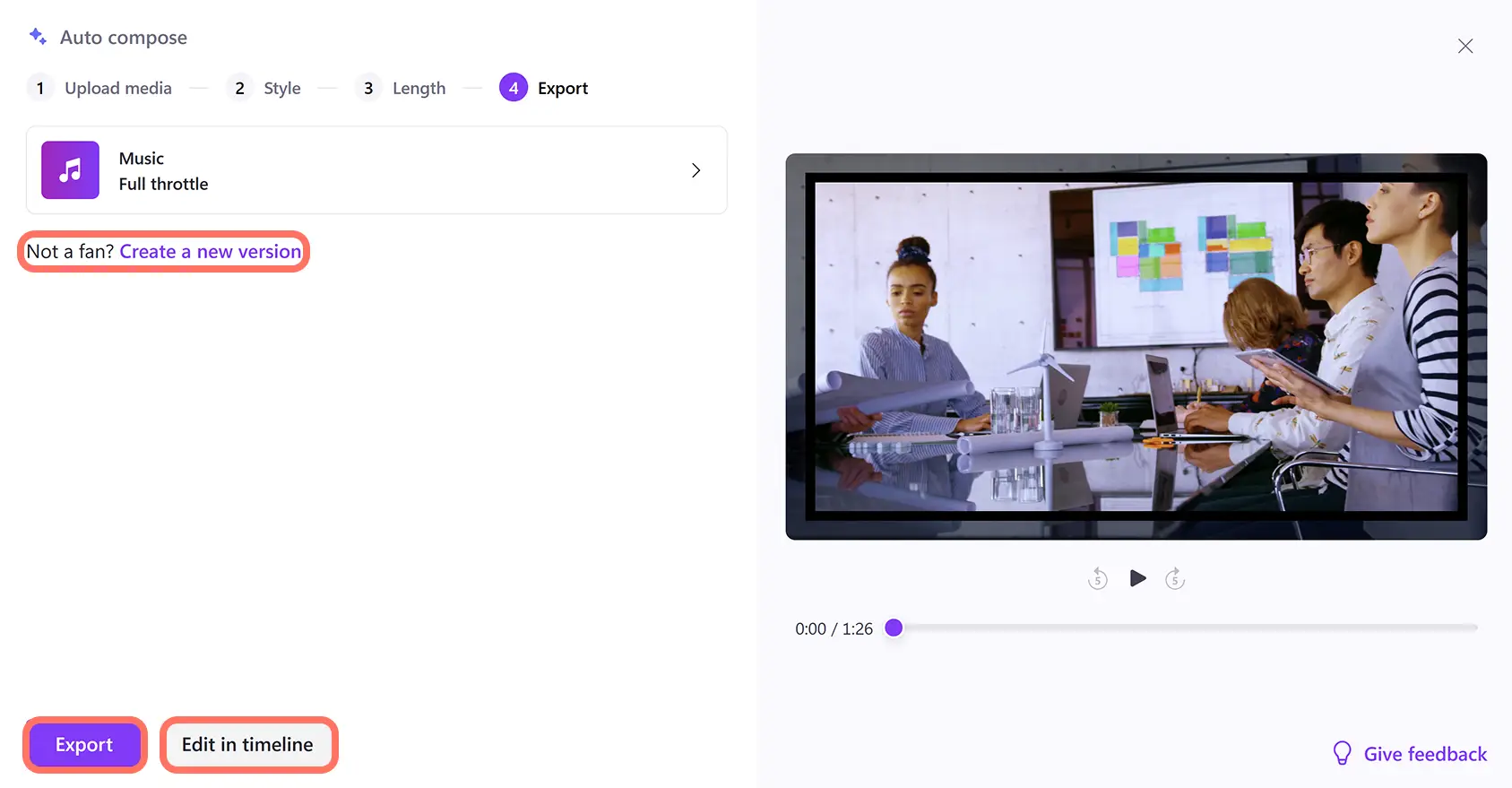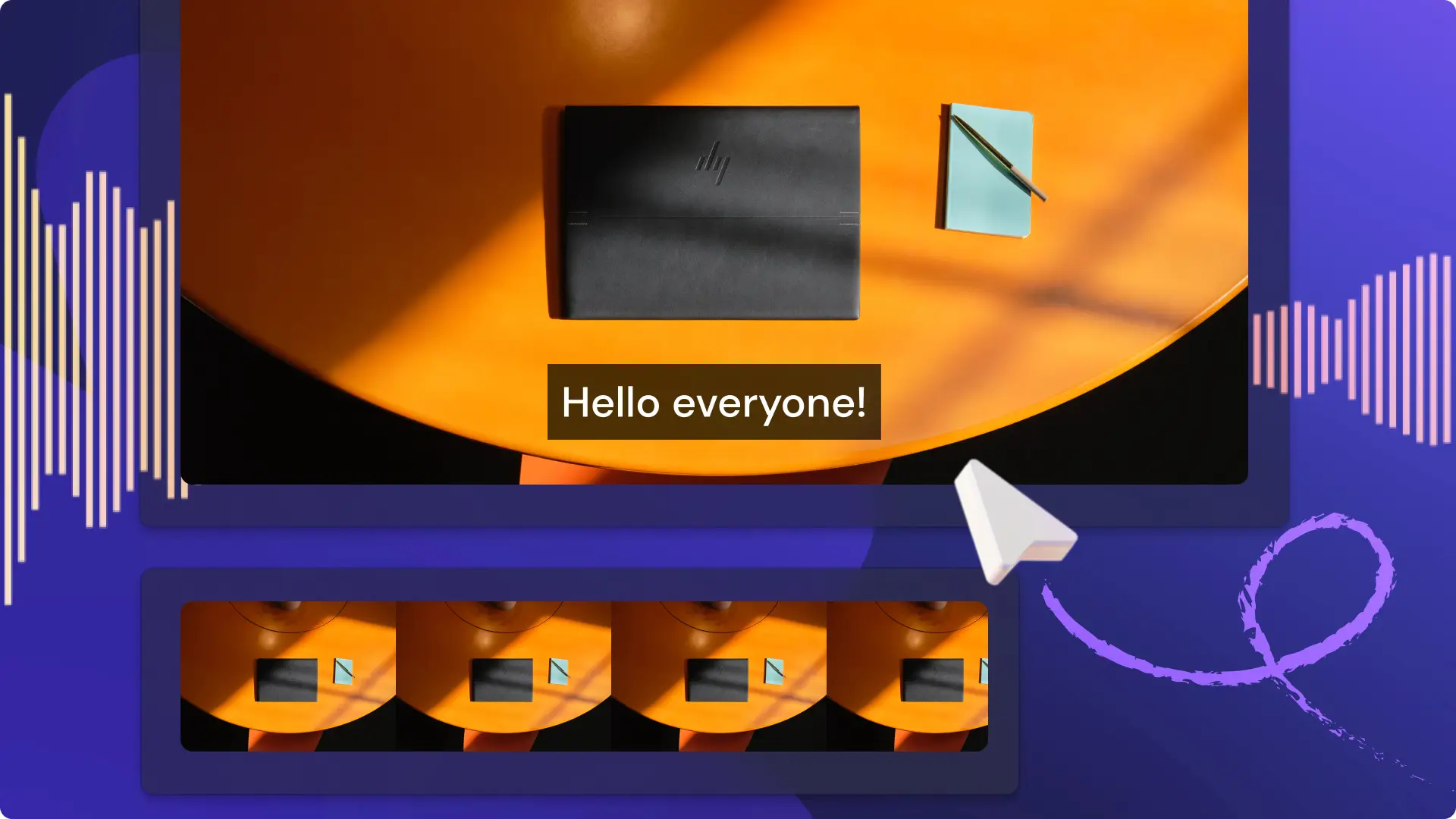Увага! Знімки екрана в цій статті зроблені в особистих облікових записах Clipchamp. В робочих і навчальних облікових записах Clipchamp описані функції працюють аналогічно.
На цій сторінці
Розкрийте в собі здібності режисера завдяки відеоредактору на основі штучного інтелекту, у якому можна створити цікавий короткий кліп за лічені секунди. Генератор відео на основі ШІ допомагає швидше монтувати вміст і створювати кілька версій для різних платформ.
Передайте фотографії та відео, і штучний інтелект виконає складну роботу за вас. Функція автокомпонування просканує ваші медіафайли й створить професійний відеопоказ слайдів. Вам не доведеться нічого завантажувати. Опублікуйте своє творіння прямо з редактора або продовжте роботу над ним за допомогою інструментів на основі штучного інтелекту, щоб покращити якість звуку й зображення.
Перетворюйте будь-яке відео або зображення на розважальний кліп для соціальних мереж за допомогою штучного інтелекту в редакторі Clipchamp.
Створення відео за допомогою автокомпонування на основі штучного інтелекту
Крок 1.Створіть відео за допомогою ШІ
Увійдіть у Clipchamp і натисніть на головній сторінці кнопку "Створити відео за допомогою ШІ".
Крок 2.Введіть назву та передайте медіафайли
Спершу введіть назву свого відео у текстовому полі. Це може бути неостаточний варіант, а просто робоча назва, яку легко змінити в будь-який час.
Потім передайте зображення чи відео, перетягнувши їх із пристрою у вікно медіафайлів. Ви також можете натиснути кнопку додавання або перетягування медіафайлів, а потім передати їх, використовуючи файловий провідник на пристрої. Після цього натисніть кнопку "Почати", щоб запустити монтаж відео за допомогою штучного інтелекту.
Крок 3. Виберіть стиль відео
Виберіть, які теми вам подобаються, наприклад елегантна, яскрава, жвава, щоб відеоредактор на основі ШІ налаштував естетику відео. Натискайте кнопки (зелену з піктограмою "Подобається" та червону зі значком "Не подобається"), щоб вибирати варіанти на свій смак.
Ви також можете запропонувати, щоб штучний інтелект проаналізував ваші медіафайли й обрав стиль замість вас, натиснувши кнопку "Вибрати для мене". Проголосувавши за стилі відео, натисніть кнопку "Далі".
Крок 4.Налаштуйте розмір і тривалість відео
Саме час вибрати пропорції відео. Подумайте, на якій платформі ви плануєте його публікувати. Популярні сервіси, як-от YouTube, TikTok або Instagram, мають свої вимоги до параметрів відео. Якщо ви знаєте, де будете поширювати свої матеріали, виберіть альбомну чи книжкову орієнтацію.
Потім укажіть тривалість відео. Функція автокомпонування запропонує кілька варіантів, спираючись на аналіз ваших медіафайлів. Ви можете будь-коли переглянути розмір і тривалість відео, натиснувши кнопку відтворення у вікні попереднього перегляду. Щоб продовжити, натисніть "Далі".
Крок 5. Додайте безкоштовну музику
Штучний інтелект просканує ваші файли й автоматично запропонує безкоштовну музику до відео. Залежно від обраних вами стилю й теми деякі шаблони міститимуть шрифт. У наведеному нижче прикладі є лише музика.
Якщо ви хочете змінити композицію, натисніть кнопку "Музика", щоб відкрити й переглянути інші варіанти. Послухайте пісні, натискаючи кнопку попереднього перегляду, і клацніть вибраний аудіофайл, щоб додати його до відео. Якщо хочете повернутися до початкового вікна, натисніть стрілку назад.
Крок 6. Експортуйте або редагуйте відео, згенероване штучним інтелектом
Натисніть кнопку експорту, щоб зберегти відео на пристрій, або одразу надішліть його в YouTube, TikTok чи OneDrive. Якщо ви хочете продовжити обробку, натисніть кнопку "Редагувати на часовій шкалі", щоб відкрити відеоредактор. Щоб почати заново, виберіть варіант "Створіть нову версію".
Покращення відео за допомогою інструментів редагування на основі ШІ
Отримавши чернетку відео завдяки функції автокомпонування, ви можете продовжити та вручну змінити відео за допомогою безкоштовних інструментів редагування на основі ШІ в Clipchamp. Програми Microsoft із генеративним ШІ також допоможуть створити візуальні елементи та сценарії. Нижче наведено інструменти, які покращують зображення, звук і спеціальні можливості.
Microsoft Designer. Використовуйте Творець зображень із ШІ в програмі Microsoft Designer, щоб створювати унікальні ілюстрації до відео. Перетворіть текст на витвір мистецтва, ввівши підказку, або перегляньте й налаштуйте запропоновані варіанти.
Microsoft Copilot. Пишіть сценарії озвучування до відео за кілька секунд за допомогою Microsoft Copilot. Введіть ідеї у вигляді маркірованого списку, а помічник із ШІ миттєво згенерує повний текст на їх основі.
Генератор озвучування на основі ШІ. Перетворюйте сценарій від Copilot на мовлення за допомогою генератора озвучування на основі ШІ. Вибирайте з-поміж великої кількості реалістичних голосів різними мовами й налаштовуйте інтонацію та темп мовлення з огляду на стиль вашого відео.
Засіб видалення пауз. Не потрібно перезнімати відео, щоб позбутися довгих і ніякових моментів тиші. Просто спробуйте засіб видалення пауз. Засіб для обтинання на основі штучного інтелекту автоматично знаходить зайві паузи, а ви можете видалити їх одним простим рухом.
Вилучення фонового шуму. Очищуйте аудіодоріжку та зменшуйте гучність фонових звуків за допомогою функції придушення шуму. Засіб очищення звуку на основі ШІ покращує якість запису й прибирає гудіння, луну й інші завади.
Генератор субтитрів на основі ШІ. Функція автоматичних субтитрів допоможе створити точні субтитри будь-якою мовою. Штучний інтелект розшифровує звукову доріжку бажаною мовою і створює файл у форматі SRT з транскриптом, який можна відредагувати.
Популярні види вмісту, який можна створювати у відеоредакторі на основі ШІ
Перетворюйте матеріали, зняті в подорожі, на захопливі відео яскравих моментів, які можна опублікувати в соціальній мережі.
Змінюйте довгі відео на коротенькі кліпи YouTube Shorts або Reels.
Автоматично генеруйте ефектні відеопокази слайдів до дня народження, особливої події й урочистості за допомогою розумної ШІ-технології.
Беріться до роботи над шкільними проектами, створюючи унікальні й готові до використання відеошаблони.
Монтуйте вміст для соціальних мереж із фотографій і кліпів на своєму пристрої.
Створюйте серії відеокліпів без обличчя автора для YouTube-каналу, які приноситимуть прибуток.
Перегляньте, як створювати відео за допомогою штучного інтелекту
Дізнайтеся, як користуватися відеоредактором на основі ШІ, з цього навчального посібника для початківців.
Запитання й відповіді
Чи можна безкоштовно використовувати автокомпонування у відеоредакторі Clipchamp?
Функція автокомпонування безкоштовна для всіх користувачів Clipchamp.
Чи можна створити кілька відеокліпів за допомогою автокомпонування в Clipchamp?
Ви можете створити різні варіанти відео з одного медіафайлу, натиснувши кнопку "Нова версія". Це передбачає змінення пропорцій з альбомної на книжкову орієнтацію для різних соціальних платформ, як-от Instagram Reels й історії у Facebook.
Чи легко початківцям працювати у відеоредакторі на основі штучного інтелекту?
Як і всі інструменти у відеоредакторі Clipchamp, функція автокомпонування на основі штучного інтелекту зручна та проста у використанні для людей із будь-яким досвідом монтажу.
Почніть монтувати відео за допомогою штучного інтелекту, переглянувши статті про підказки для створення сценаріїв відео та озвучування на основі ШІ за допомогою синтезу мовлення.
Безкоштовно створюйте відео за допомогою онлайнового редактора Clipchamp на основі ШІ або завантажте програму Microsoft Clipchamp для Windows.